Android-apper kommer til å bli fantastiske på Chromebooks ... Når kinkene er slått ut

Android-apper kommer til Chromebooks, og ASUS Chromebook Flip er den første enheten for å få en smak av hva som skjer å være som. Det er fornuftig, det er en ultra-bærbar konvertibel laptop-slash-tavle som gjør mye arbeid godt med og uten tastaturet. Det virkelige spørsmålet er imidlertid hvor praktisk er dette?
Før vi kommer inn i det, er det absolutt verdt å nevne at dette akkurat nå rammer Chrome OS dev-kanalen - det betyr at hvis du ikke liker å leve På blødningskanten, vil du ikke se denne oppdateringen på Flip. Slik gjør du det mulig for dev-kanalen hvis du ikke allerede har det.
La oss ta en nærmere titt.
Slik aktiverer du Android Apps på ASUS Chromebook Flip
Hvis du vil gi dette et skudd for deg selv, må du først være på den nyeste Dev Channel-utgivelsen. Hvis du allerede er der, så er det bare en liten bitty-knapp du må tweak først.
Først, hopp inn i Innstillinger-menyen på Flip ved å klikke (eller tappe!) Statusfeltet nederst til høyre . Derfra klikker du bare på eller klikker på "Innstillinger."
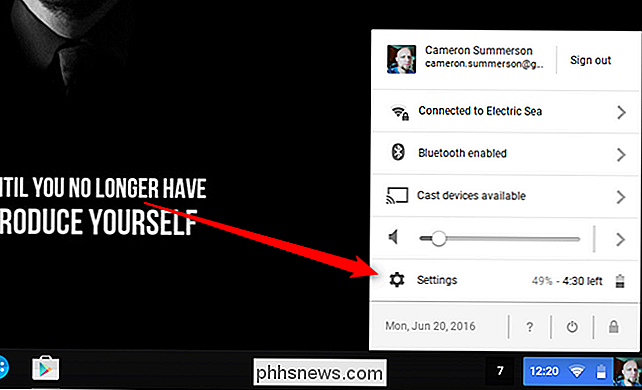
Bare en liten vei nedover skjermen er det et alternativ for "Android Apps" med en liten avkrysningsboks. Trykk på den lille fyren og du er på vei.
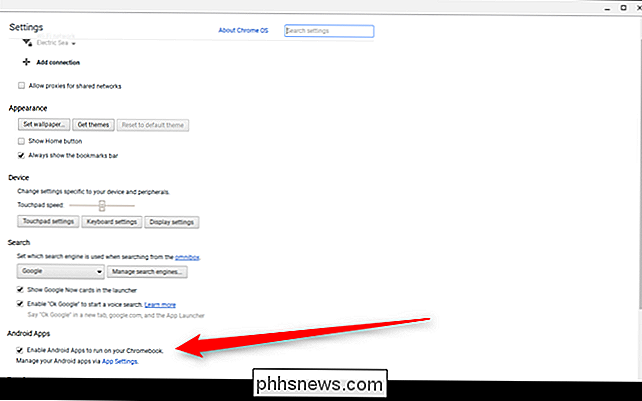
Google Play starter og går gjennom et oppsett som ikke er forskjellig fra det på Android-enheter, noe som tar noen minutter. Det er det du er i.
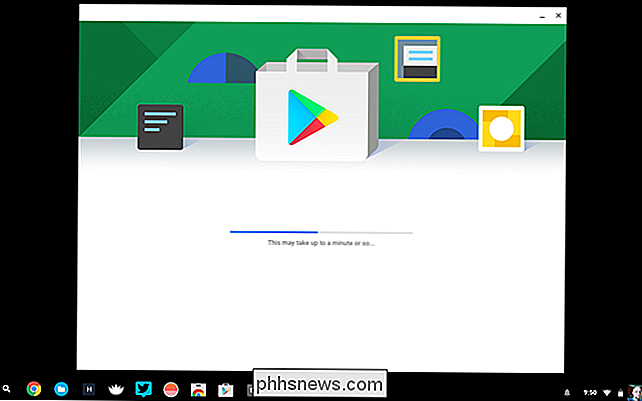
Hva du kan forvente fra Android Apps på Chrome OS
Dette er virkelig spørsmålet, er det ikke? Kort sagt, vel, du kan forvente Android apps. Siden dette i utgangspunktet bare er Android, som kjører inne i Chrome OS i sitt eget vinduesmiljø, føles det nesten identisk med den "virkelige ting". Fordi du vet, er det den virkelige tingen. Så snart Når du aktiverer Android Apps på Chromebook, blir et Play Store-ikon festet til hyllen. På samme måte som på Android, er dette stedet du vil få alle Android-appene dine. Det føles identisk med Play-butikken på alle andre Android-enheter, så hvis du allerede er Android-bruker, vet du nøyaktig hva du skal gjøre her.
Installering av programmer har vært rask og smertefri i min erfaring, og overgang mellom Android- og Chrome-appene er overraskende glatte. Likevel er det en viss kobling i operativsystemet, for eksempel når du prøver å finne Android-apper. De alle lander i app-skuffen, akkurat som Chrome OS-apper, gjør, men det er ingen måte å fortelle hva som er Android og hva er Chrome, spesielt hvis begge appene har samme ikon. For eksempel bruker Gmail det samme ikonet på Chrome OS og Android, så når du søker etter det, er det et gjettespill som du skal åpne.
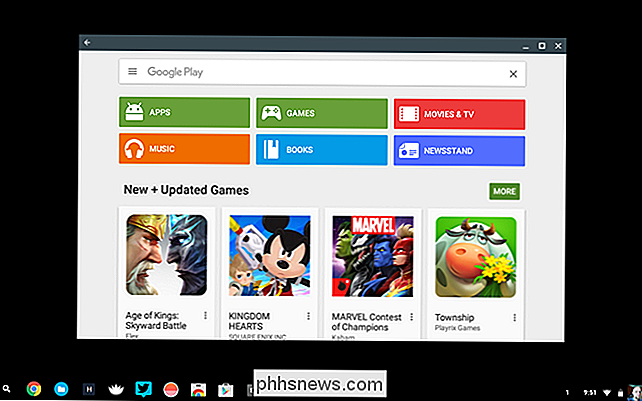
Det er sagt at det er en enkel måte å få tilgang til alle av Android-appen din på ett sted: en dedikert appbrett. Jeg bruker App Bytte, og jeg har den festet til hyllen. Ett trykk og alle Android-appene mine er foran og midt. Likevel, det er en ettertanke-løsning som jeg vil gjerne se Google-adresse internt - selv om det bare er ved å kaste et lite Android-merke på selve ikonet eller en Android-mappe inne i hovedappbrettet. Eller begge!
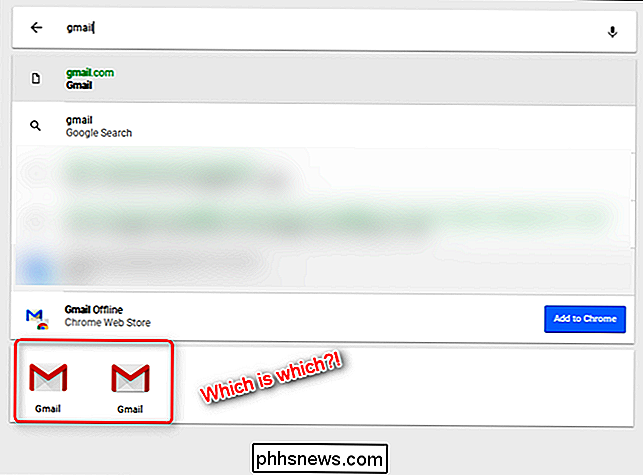
Men generelt har jeg vært veldig imponert over hvordan Android-apper jobber på Chrome OS. Jeg har funnet ut at programmer som Gmail og Slack faktisk er
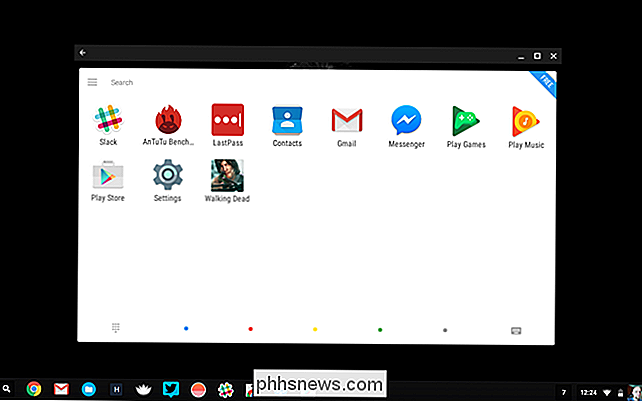
bedre enn deres nett motparter, og jeg kan se meg selv å bruke dem oftere enn nettet på dette punktet. Også, programmer som kan tegne på toppen av andre apper, som LastPass og Facebook Messenger, fungerer perfekt , som faktisk blåste meg litt. Spill, benchmarks og lignende alle løp overraskende bra. Den generelle opplevelsen har vært mest solid. Likevel er det ikke uten sine feil. Android-apper er ennå ikke klar over Chrome OS-hylle, slik at de ofte trekker seg bak det (spesielt når de maksimeres). Hvis du vil gjemme Chrome-hylleen automatisk, vil det hjelpe deg med dette, men det er fortsatt et problem jeg ønsket ikke å bli behandlet. Også på Flip-enheten vil hele Android-opplevelsen bare dø når lokket er lukket og åpnet. En omstart er vanligvis nødvendig for å få alt i orden igjen.
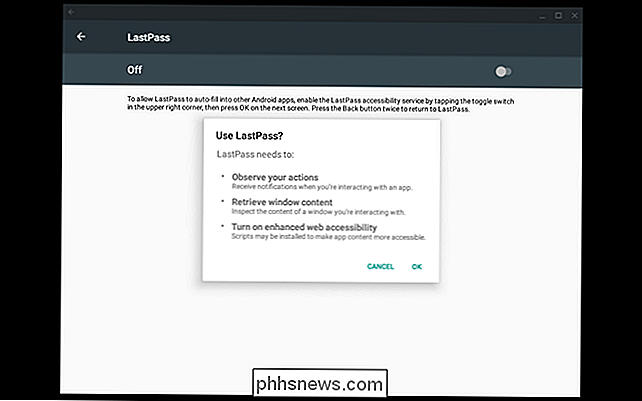
På samme måte har bytte fra laptop til nettbrettmodus også vist sin rettferdige andel av problemer, for det meste fordi i alle tavlemodus er alle apper tvunget til fullskjerm. Noen Android-apps virker rar når det skjer. Men det er vanskelig å være nitpicky når jeg villig og bevisst tester disse tingene i det som egentlig er et beta-miljø siden jeg kjører på Chrome OS Dev-kanalen. For hva det er - en tidlig implementering - det er ganske imponerende.
Så langt, jeg liker virkelig det jeg ser fra Android-apper på Chrome OS. Det gir meg mye mening på enheter som Flip, men jeg føler at det vil være en mye større frakobling med noe som ikke kan omdannes til en nettbrett, som Chromebook Pixel. Og det vil trolig føles enda vanskeligere på enheter uten berøring, siden de fleste Android-apper ikke er
virkelig optimalisert for mus og tastaturinteraksjon. Uansett er dette definitivt et skritt i riktig retning for Chrome OS.

Slik administrerer du Windows 'valgfrie funksjoner Fra PowerShell i Windows
De fleste vet at du kan aktivere eller deaktivere de valgfrie Windows-funksjonene via kontrollpanelet, men i dag skal vi vise deg hvordan du kan gjøre det samme via PowerShell-kommandolinjen i Windows 8. Administrer Windows Valgfrie funksjoner Fra PowerShell Det første du vil gjøre er å se hvilke funksjoner du har aktivert, for å gjøre dette, trenger vi for å sende utdataene fra Get-WindowsOptionalFeature cmdlet nedover rørledningen, hvor det kan filtreres og formateres: Get-WindowsOptionalFeature -Online | Hvor-objekt {$ _.

Slik endrer du fargene på en samtale i Android's Messenger-app
Folk elsker tilpasning, og hvis det er en ting Android er virkelig bra på, så er det det. Og Googles Messenger er ikke noe unntak. Hver samtale har en bestemt farge, men du kan endre fargen på en samtale gjennom menyen. RELATED: Slik sikkerhetskopierer du tekstmeldinger til Gmail-kontoen din Det første du må gjøre er å hopp inn i samtalen du vil endre fargen på.



